流程审批管理系统操作手册
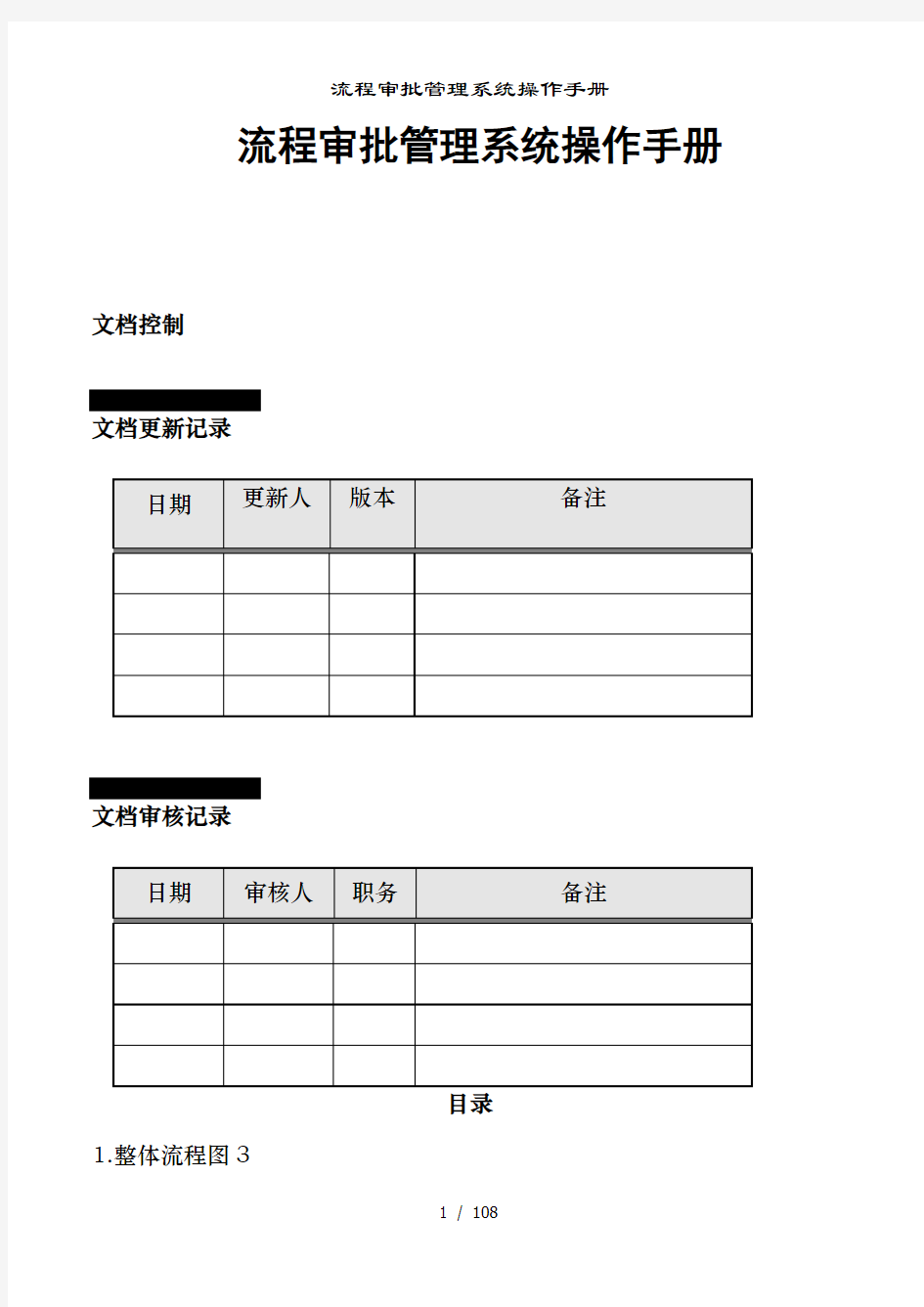
- 1、下载文档前请自行甄别文档内容的完整性,平台不提供额外的编辑、内容补充、找答案等附加服务。
- 2、"仅部分预览"的文档,不可在线预览部分如存在完整性等问题,可反馈申请退款(可完整预览的文档不适用该条件!)。
- 3、如文档侵犯您的权益,请联系客服反馈,我们会尽快为您处理(人工客服工作时间:9:00-18:30)。
流程审批管理系统操作手册文档控制
文档更新记录
文档审核记录
1.整体流程图3
1.1.流程审批流程图3
2.功能3
3.公共部分说明4
4.流程审批6
4.1.审批类型6
4.2.审批动作9
4.3.路径类型12
4.4.审批路径15
4.5.审批模板24
4.6.审批流程32
4.7.审批授权49
4.8.个人代理55
4.9.代理设置57
4.10.新建申请60
4.11.申请查询76
4.12.待我审批83
4.13.已办审批100
4.14.审批记录102
4.1
5.任务监控104
4.16.任务中心106
1.整体流程图
1.1.流程审批流程图
2.功能
流程审批:
可以灵活设置申请模板,提供“WORD”、“EXCEL ”、“HTML”三种模板方式;对申请路径可以灵活设置;申请模板设置好后可以批量授权给相应的申请人,申请人发送申请后,根据模板路径进行审批,审批人有事可以随时设置代理人代为审批,对申请的全过程可以全程监控、查询。
3.公共部分说明
公共说明:
●本系统使用浏览器主要针对浏览器为IE8、IE9。
●“邮件管理”、“文件管理”、“任务管理”三个模块选择的用户为
“用户管理”中的用户
信息,其他模块均为“组织人员分配”中的用户信息。
●查询时文本查询条件支持模糊查询。
●必填项:在追加、修改页面中必填项,控件左上方用“”进行标注。
●失效:对失效的数据只能进行查看,不能进行其它操作。
●分页:分页在页面最下方进行显示,如下图:
合计:显示检索数据的总共记录数、总共页数,每页总记录数,当前位于的页数。
首页:点击,页面显示第一页信息。
尾页:点击,页面显示最后一页信息。
上一页:点击,页面显示当前页面的上一页信息。
下一页:点击,页面显示当前页面的下一页信息。
跳转:在中输入要跳转页面的数字,点击按钮,页面跳转到输入数字的页面,同
时在中输入的数字清空。
输入的数字为0或为空或数字大于尾页,页面不进行跳转。
按钮说明:
按钮说明
点击此控件,打开下拉数据列表,进行数据选
点击此控件,打开日历控件,进行日期的选择。
点击此按钮,打开开窗页面,进行数据的选择;
点击按钮,清空选择的数据。
点击此按钮,打开人员开窗页面,进行数据的
选择;点击按钮,清空选择的数据。
点击此按钮,根据查询条件检索数据。
点击此按钮,打开“追加”页面。
点击此按钮,对多条数据进行删除。
点击此按钮,对多条数据进行失效。
点击此按钮,打开排序页面。
在排序页面中,点击此按钮,将选择的数据往
在排序页面中,点击此按钮,将选择的数据往
在排序页面中,点击此按钮,将选择的数据移
点击此按钮,打开“修改”页面。
点击此按钮,打开“查看”页面。
点击此按钮,对单条数据进行删除。
点击此按钮,对单条数据进行失效。
点击此按钮,对维护的数据进行保存。
点击此按钮,关闭当前页面。
4.流程审批
4.1.审批类型
程序名称:审批类型
功能概要:维护审批类型信息
关联程序:审批模板
操作说明:
●打开程序:点击左侧树状列表的“审批类型”,如下图,显示所有维护
的信息。
●排序:点击按钮,打开排序页面,如下图,对所有数据进行排
序。
◆上移:选中数据,点击按钮,将选中的信息位置上移。
◆下移:选中数据,点击按钮,将选中的信息位置下移。
◆移动:选中数据,输入移到的行数,点击按钮,移动到指定
的行数位置。
◆保存:点击按钮,对排序之后的数据进行保存。
◆返回:点击按钮,不进行保存,关闭此页面。
●追加:点击按钮,打开追加页面,如下图,对相关信息进行维
护。
页面所有字段均为必填项。
审批类型名称:手动输入,最多输入30个汉字。
●修改:点击按钮,打开修改页面,如下图,对相关信息进行修改。
页面所有字段均为必填项。
●失效(单条失效):对错误或不需要的数据,点击按钮,进行单条
数据失效。
●失效(多条失效):对错误或不需要的多条数据,对数据前面的进行
勾选,再点击
按钮,进行多条数据失效。
本页数据全部失效,则在列表的第一列的标题中的进行勾选,本页
数据全部选中,再点击按钮,本页数据全部失
效。
4.2.审批动作
程序名称:审批动作
功能概要:设置流程审批过程中审批人需要进行的动作
关联程序:审批路径、审批流程、新建申请、申请查询
操作说明:
●打开程序:点击左侧树状列表的“审批动作”,如下图,显示所有维护
的信息。
●排序:点击按钮,打开排序页面,如下图,对有效数据进行排
序。
◆上移:选中数据,点击按钮,将选中的信息位置上移。
◆下移:选中数据,点击按钮,将选中的信息位置下移。
◆移动:选中数据,输入移到的行数,点击按钮,移动到指定
的行数位置。
◆保存:点击按钮,对排序之后的数据进行保存。
◆返回:点击按钮,不进行保存,关闭此页面。
●追加:点击按钮,打开追加页面,如下图,对相关信息进行维
护。
